如何调整win7系统字体的大小呢?|调整win7系统字体大小的方法
发布时间:2019-02-14 15:39:54 浏览数: 小编:yue
win7系统字体的大小是系统默认好的,正常情况下大部分用户都能够适应,可是对于一些年纪比较大的用户来说,可能会有点小,这时就需要把字体调大一些,那么,win7系统的字体要怎么调整大小呢?针对这个问题,接下来,小编就来跟大家介绍一下win7修改字体大小的方法。
推荐:win7 64位纯净版
win7修改字体大小的方法:
1、首先我们在桌面空白处点击鼠标右键,弹出的菜单中选择“个性化”;

2、打开“个性化”窗口后,点击左下角的“显示”;

3、 打开“显示”面板后,我们就可以选择字体放大倍率了,默认是100%,按自己的需求选择即可,选择完毕后点击应用;
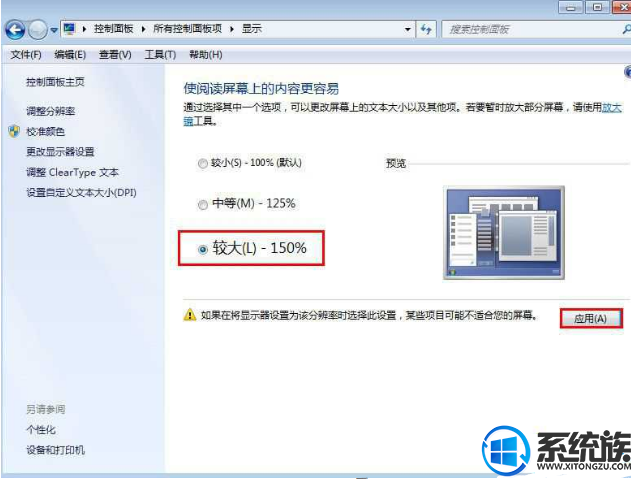
4、接着弹出一个注销提示窗口,点击“立即注销”的话,重启后就完成修改了,不着急改的话也可以稍后注销。
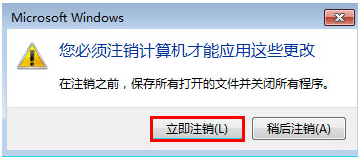
调整完字体后,是不是看的更清晰了呢?以上就是win7修改字体大小的方法,有需的调整win7字体大小的用户,可以参照上述方法来操作,希望今天的分享能给大家带来帮助。


















